uważany za jednego z pionierów tego rodzaju – Allshare cast to usługa firmy Samsung, która umożliwia użytkownikom udostępnianie ekranu z urządzenia Samsung na telewizorach Samsung HDTV bez połączeń przewodowych. Samsung później zmienił nazwę aplikacji AllShare Play w Sklepie Play na aplikację Samsung Link. Linkapp zastąpił wtedy AllShare Play na smartfonach i tabletach Samsung.
AllShare Cast i AllShare Cast Dongle
jeśli jesteś nowicjuszem w koncepcji 'AllShare cast’, możesz być zakłopotany, gdy odkryjesz istnienie 'AllShare Cast dongle’. Wyjaśnijmy te warunki i zbadajmy ich różnice.
jak omówiliśmy w powyższym segmencie, Samsung Allshare cast to usługa Samsung, która może być używana do kopiowania ekranu z urządzenia Samsung do telewizora Samsung, podczas gdy theallshare cast dongle jest akcesorium sprzętowym.
różnica między nimi polega na tym, że aplikacja AllShare cast, po sparowaniu z bezpiecznym połączeniem WIFI, jest bezprzewodowym rozwiązaniem do przesyłania strumieniowego za pośrednictwem lustrzanego odbicia ekranu, a klucz sprzętowy gwarantuje stabilne połączenie, ponieważ łączy się z portem HDMI na tylnym panelu.

dlaczego warto wybrać Mirroring na Samsungu?
odtwarzanie lustrzane ekranu ożywia obrazy i filmy, umożliwiając użytkownikom angażowanie się na dużym ekranie. Po prostu jest to narzędzie, które umożliwia wyświetlanie ekranu telefonu (lub innych kompatybilnych urządzeń) na większym ekranie, takim jak komputer lub telewizor.

Co Samsung oferuje swoim użytkownikom w zakresie mirroringu ekranu?
- umożliwia oglądanie zdjęć, filmów i innych treści multimedialnych ze znajomymi i rodziną, wyświetlając zawartość z urządzenia Samsung na telewizorze Smart TV.
- korzystanie ze smartfona jako gamepada sprawia, że gracze mogą grać w gry mobilne na większym ekranie.
- użytkownicy mogą również łatwo połączyć mysz i klawiaturę Bluetooth i pracować na smartfonie, podczas gdy Smart TV odgrywa rolę dużego monitora.
- umożliwia użytkownikom prezentowanie prezentacji, przesyłanie plików i bezproblemowe przechodzenie z różnych platform komputerowych.
Jak korzystać z AllShare Cast?
przesyłaj zdjęcia, muzykę i filmy ze smartfona Samsung do Smart TV za pomocą aplikacji „AllShare Play”.
- telefon Samsung z zarejestrowanym kontem Samsung.
- Smart TV lub aparat Samsung WiFi lub Laptop z systemem Windows.
- Połączenie WiFi.
punkt 1.Skonfiguruj AllShare w telefonie
upewnij się, że zarówno telefon (lub zgodne urządzenie), jak i telewizor Smart TV są podłączone do tej samej sieci Wi-Fi.
przejdź do „Ustawienia” > „Więcej ustawień” > „urządzenia w pobliżu” i Włącz „udostępnianie plików” Uruchom „AllShare App” w telefonie. Zarejestruj się lub zaloguj.
Krok 2.Skonfiguruj AllShare na telewizorze
kliknij przycisk „SmartHub” na pilocie i przejdź do aplikacji AllShare play. Po uruchomieniu Zaloguj się, naciskając przycisk ” a ” na pilocie. Użyj tej samej nazwy użytkownika i hasła, co w aplikacji AllShare na telefonie.
konfiguracja została zakończona. Możesz teraz przesyłać strumieniowo multimedia przez:
- przeglądanie zawartości telefonu w aplikacji AllShare na telewizorze.
- Przeglądaj media w telefonie i wyświetlaj je na telewizorze.
czy są alternatywne sposoby na Lustro ekranu do telewizora Samsung?
SmartThings
SmartThings – wcześniej znany jako „Samsung Connect” – ta aplikacja pozwala na podłączenie i kontrolowanie kilku różnych urządzeń i urządzeń domowych ze smartfona Samsung. SmartThings może automatycznie wykrywać i łączyć się z większością inteligentnych telewizorów produkowanych od 2016 roku.
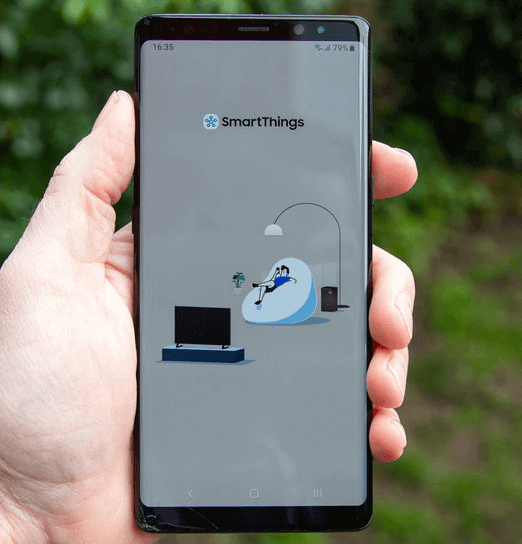
oto jak możesz wykorzystać tę aplikację do dublowania ekranu:
Krok 1.Podłącz telewizor Samsung smart TV i urządzenie do tej samej sieci Wi-Fi.
Krok 2.Pobierz aplikację SmartThings na swoje urządzenie.
Krok 3.Otwórz aplikację „SmartThings”.
Krok 4.Kliknij „Dodaj urządzenie”.
Krok 5.Wybierz swój telewizor.
Krok 6.Wprowadź kod PIN telewizora w aplikacji.
Krok 7.Kliknij „inteligentny widok”na pilocie telewizyjnym.
Krok 8.Użyj menu na urządzeniu lub telewizorze, aby wybrać zawartość, którą chcesz wyświetlić.
Samsung Smart View
Samsung Smart View – jest zwykle wbudowaną aplikacją funkcyjną w większości nowych urządzeń Samsung lub można ją łatwo pobrać z iTunes lub Google Play.
dzięki aplikacji możesz sterować Smart TV nawet bez pilota. Aplikacja tworzy również spersonalizowane listy odtwarzania, aby uzyskać dostęp do wszystkich ulubionych filmów, zdjęć i muzyki w jednym miejscu. Inteligentny Widok to łatwy sposób na wyświetlanie lustrzanej zawartości z telefonu lub tabletu Samsung na większy wyświetlacz.
oto jak udostępnić ekran samsung:
Krok 1. Otwórz „Panel szybkich ustawień”, przesuwając palcem w dół od góry ekranu telefonu. Następnie zlokalizuj i kliknij ikonę „inteligentny Widok”. Uwaga: Jeśli ikona nie jest widoczna, Twoje urządzenie może nie być kompatybilne lub musisz dodać SmarTView do panelu Szybkie ustawienia.
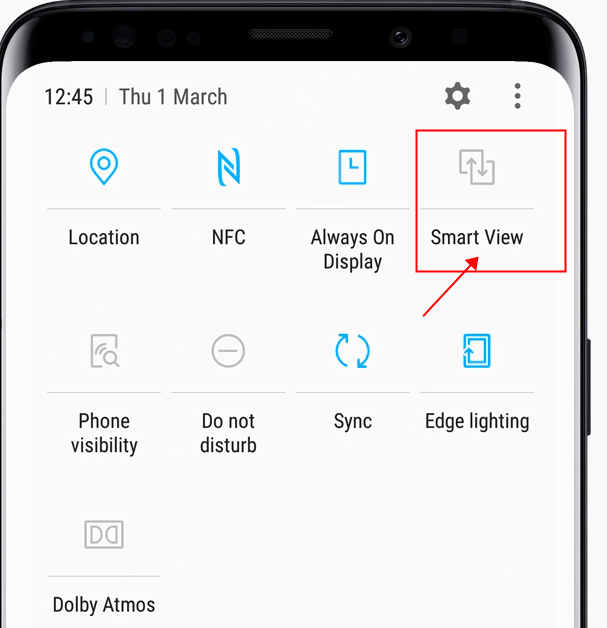
Krok 2.Wybierz Smart TV z listy „dostępnych urządzeń”. Może być konieczne dodanie kodu pin telewizora, jeśli zostanie wyświetlony monit.
Krok 3.Ekran urządzenia pojawi się teraz na telewizorze.
Krok 4.Po zakończeniu korzystania z widoku inteligentnego kliknij ikonę widoku inteligentnego w telefonie i rozłącz się.
AirPlay
Airplay — ” kiedy granice są usuwane, świat nie tylko staje się większy, ale staje się lepszy. Niezależnie od tego, czy jest to aplikacja Apple TV, czy urządzenia Apple, wszystkie one bezproblemowo współpracują z Samsung Smart TV. Oglądaj i graj tak, jak lubisz”.
pierwsze prawdziwe Przejście Apple Inc do technologii multi-room-AirPlay 2 jest dostępne w wybranych modelach telewizorów Samsung (2018-2021). Użytkownicy mogą przesyłać strumieniowo programy, filmy i muzykę oraz przesyłać obrazy z urządzenia Apple bezpośrednio do (zgodnego) telewizora Samsung Smart TV
oto, w jaki sposób można wykorzystać tę funkcję Airplay do odbicia lustrzanego telefonu samsung na telewizorze samsung:
Krok 1.Podłącz urządzenie Apple i telewizor Smart TV do tej samej sieci Wi-Fi.
Krok 2.Znajdź film, który chcesz streamować.
Krok 3.Wybierz AirPlay. W niektórych aplikacjach może być konieczne dotknięcie innej ikony first.In w aplikacji zdjęcia stuknij opcję Udostępnij, a następnie stuknij opcję AirPlay.
Krok 4.Wybierz swój Smart TV zgodny z Airplay 2. Twoje wideo z urządzenia Apple zostanie wyświetlone na ekranie telewizora.
FAQ-Najczęściej zadawane pytania
1 Czy AllShare Cast potrzebuje Wi-Fi?
stabilne połączenie WiFi jest niezbędne. Zarówno urządzenie Samsung, jak i telewizor powinny być podłączone do tej samej sieci Wi-Fi, aby włączyć usługę AllShare Cast.
2 Jak wyłączyć AllShare cast?
aby włączyć AllShare cast do udostępniania ekranu urządzenia z komputerem/telewizorem.
kliknij „Menu” na ekranie głównym > „ustawienia” > „Więcej ustawień” > „AllShare cast”. Przesuń opcję AllCast share i poczekaj, aż zmieni kolor na szary. AllShare cast jest teraz wyłączony.
3 Czy AllShare cast działa z iPhonem?
możesz zainstalować aplikację Allshare na swoim iPhonie lub iPadzie i wykryje kompatybilne urządzenia, takie jak Samsung Smart TV. Po podłączeniu urządzenia z systemem iOS i Smart TV do tej samej sieci możesz bez wysiłku podłączyć urządzenia i ekrany lustrzane za pomocą Allshare cast.